안녕하세요. 포토샵으 글씨에 그라데이션 효과를 주는 방법에 대해 알려드리겠습니다.
포토샵으로 글씨에 그라데이션을 주면 입체감, 글씨를 다양한 색을으로 표현 할 수 있습니다.
잠깐! 그라데이션이란(gradation)?
색채나 농담이 밝은 부분에서 어두운 부분으로 점차 옮겨지는 것으로, 농담법이라고도 한다. -출처 : 네이버백과사전 -

또한 예시 이미지처럼 두 가지 이상의 색이 경계선 없이 자연스럽게 섞이는 것도 그라데이션 효과입니다. 이미지로 보시는것이 더욱 이해가 빠를 것 같아 만들어 보았습니다.

포토샵으로 글씨에 그라데이션 효과를 주고자 할때는 획이 굵어야 그라데이션 효과가 잘 보입니다. <위 이미지 참고>
위 이미지 그라데이션을 적용한 폰트는 상업용으로 사용 가능한 폰트이니 참고 하시면 좋을 것 같습니다.
포토샵 글씨 입력 및 굵기설정 방법
포토샵을 열고 왼쪽 툴바에서 'T'를 선택하여 글자를 입력합니다.



조금 굵은 폰트틀 사용하고 굵기를 더 굵게 설정해 주기 위해서 상단 옵션메뉴에서 strong로 설정했어요.
포토샵 글자에 그라데이션 적용 방법
그라데이션을 적용하고자 하는 글씨 레이어를 선택하고 파레트에서 하단 fx클릭 빨간색으로 표시된 'Gradient Overlay'를 클릭합니다.

그러면 아래 이미지처럼 그라데이션을 조절해 줄 수 있는 창이 뜹니다.

아랫줄에 있는 자물쇠를 클릭하면 색을 변경 할 수 있어요
그리고 추가 할때는 추가 하고 싶은 곳을 클릭하면 자물쇠가 생기면서 색도 조절 할 수 있어요

위 이미지와 비슷하게 설정 해 주세요
색상은 하얀색 -- 하얀색 -- 연한회색 --- 하얀색 순으로 해 주시고 클릭합니다.
그라데이션 방향은 -90도로 설정합니다.

그럼 글자에 그라데이션이 적용됩니다. 하지만 뭔가 부족하지 않나요?
밋밋함을 살리기 위해서 그림자효과를 줄꺼예요.

그라데이션이 적용된 글자가 있는 레이어를 선택하고 하단에 fx > Drop shadow클릭합니다. Drop shadow는 글씨에 그림자를 주는 효과로 글씨를 좀 더 입체적으로 보이게 합니다.

Drop shadow 색상 설정은 아래와 같이 해 줍니다.


그라데이션과 Drop shadow 효과로 좀 더 입체감이 있는 글자가 완성되었습니다.
포토샵 그라데이션 효과 적용 전 후 비교


위 이미지처럼 글씨를 좀 더 입체적으로 보이게 표현하고 싶을 때 그라데이션, Drop shadow 효과를 사용하면 좋습니다.
궁금하신것은 댓글로 문의주세요.
'나는 Di자이너 > .PSD 포토샵' 카테고리의 다른 글
| 포토샵 유리/거울 바닥에 비치는 반사효과 만드는 방법 (4) | 2020.10.05 |
|---|---|
| 포토샵 그룹 만드는 방법, 그룹 정리 방법 / 포토샵 그룹을 사용해야 하는 이유 (0) | 2020.08.20 |
| 포토샵 레이어 합치기와 종류들에 대해 총정리 (0) | 2020.08.09 |
| 포토샵 집중효과 만들때 좋은 방사형 효과 - PSD첨부 (2) | 2020.08.08 |
| 포토샵으로 사진 동그랗게 자르기 만들기, png이미지에 대해 (0) | 2020.08.07 |




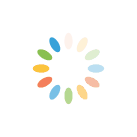
댓글